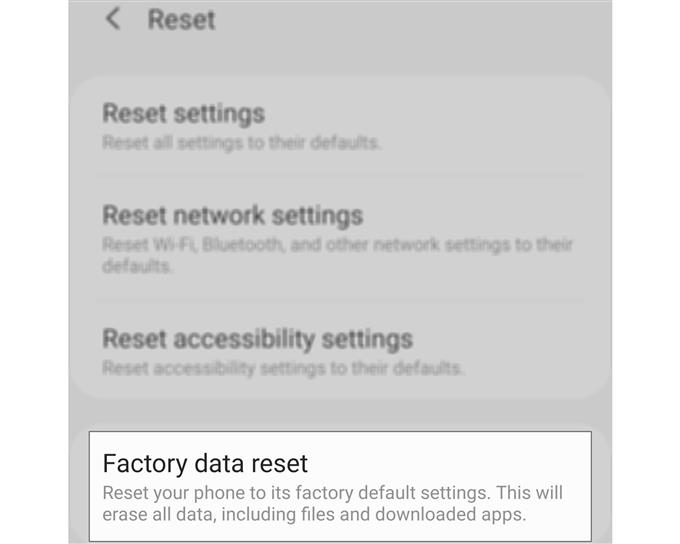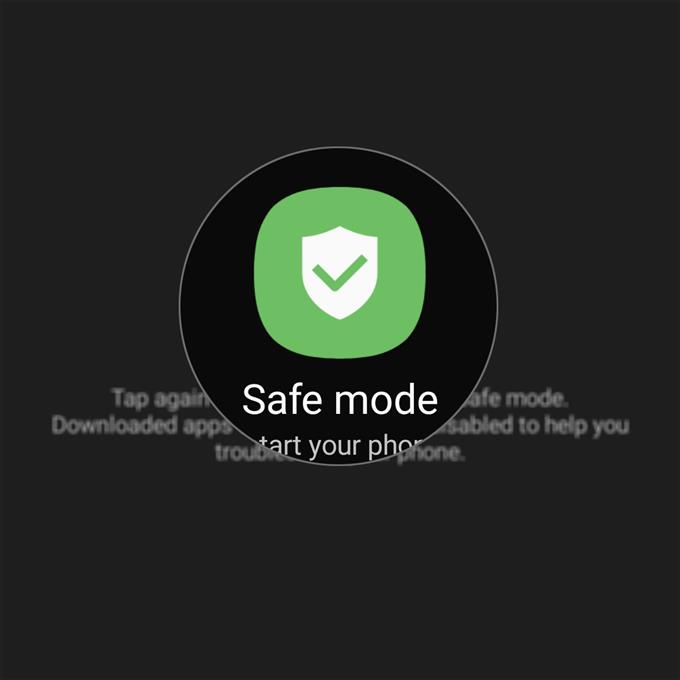Si un appareil haut de gamme comme le Galaxy S20 continue de geler, cela pourrait être le signe d’un problème de firmware. Heureusement, ce problème n’est pas vraiment grave et vous pourrez peut-être le résoudre en effectuant quelques procédures de dépannage..
Dans cet article, je vais vous guider dans le dépannage de votre nouveau Galaxy S20 qui a commencé à geler pour une raison quelconque. Nous essaierons d’étudier toutes les possibilités et de les exclure l’une après l’autre jusqu’à ce que le problème soit résolu.
Donc, si vous êtes l’un des propriétaires de ce téléphone et que vous rencontrez actuellement un problème similaire, continuez à lire cet article car nous pourrons peut-être vous aider.
Le Galaxy S20 continue de geler
Temps nécessaire: 15 minutes.
Nous avons déjà rencontré plusieurs cas dans le passé qui ont causé le gel des téléphones sans raison ni cause apparente. Maintenant, si cela vous arrive, voici ce que vous devez faire:
- Forcer le redémarrage de votre téléphone
La première chose que vous devez faire, si vous ne l’avez pas déjà fait, est le redémarrage forcé. Il s’agit d’un retrait simulé de la batterie qui rafraîchira la mémoire de votre téléphone et rechargera tous les services.
Si ce problème est uniquement dû à des problèmes mineurs liés au micrologiciel, cette procédure devrait suffire à le résoudre. Voici comment procéder:
1. Maintenez enfoncées les touches de réduction du volume et d’alimentation pendant 10 secondes. Votre S20 s’éteindra et se rallumera.
2. Lorsque le logo S20 apparaît, relâchez les deux touches et attendez que votre téléphone ait fini de démarrer.Après le redémarrage, essayez de voir si ses performances se sont améliorées. Sinon, essayez la solution suivante.

- Observez votre téléphone en mode sans échec
Les applications tierces qui sont devenues malveillantes peuvent également entraîner le gel de votre téléphone. Vous devez exclure cette possibilité, c’est pourquoi il est important de redémarrer votre appareil en mode sans échec.
1. Appuyez et maintenez enfoncé le bouton de réduction du volume et la touche marche / arrêt jusqu’à ce que les options d’alimentation s’affichent à l’écran.
2. Appuyez et maintenez sur l’option Éteindre jusqu’à ce qu’elle passe en mode sans échec.
3. Appuyez sur Mode sans échec pour redémarrer votre téléphone.Une fois que votre S20 a redémarré en mode sans échec, observez ses performances pour savoir s’il continue de geler. Si le problème est résolu, cela signifie qu’il existe des applications tierces qui provoquent ce problème. Passez à la solution suivante.

- Désinstaller les applications problématiques
En supposant que les gels sont causés par certaines applications tierces, voici ce que vous devez faire:
1. Si votre téléphone est toujours en mode sans échec, redémarrez-le normalement pour démarrer en mode standard.
2. Rappelez-vous les applications que vous avez installées au moment où le téléphone commence à redémarrer de lui-même.
3. Une fois que vous avez déjà une application en tête, faites glisser votre doigt du haut vers le bas pour tirer le panneau de notification vers le bas.
4. Appuyez sur l’icône Paramètres dans le coin supérieur droit.
5. Faites défiler puis appuyez sur Applications.
6. Recherchez et appuyez sur les applications suspectes.
7. Appuyez sur Stockage.
8. Touchez Effacer les données et touchez OK pour confirmer.
9. Appuyez une fois sur la touche Retour, puis appuyez sur Désinstaller.
10. Confirmez que vous souhaitez supprimer l’application de votre téléphone.D’un autre côté, si votre Galaxy S20 continue de geler même en mode sans échec, essayez la solution suivante.

- Réinitialisez les paramètres de votre téléphone
Pour résoudre un problème comme celui-ci, vous devez être minutieux afin de résoudre efficacement le problème. Cela dit, la prochaine chose que vous devez faire est de réinitialiser tous les paramètres de votre appareil sans supprimer aucun de vos fichiers et données.
Lisez le guide que nous avons publié sur la façon de procéder:
Comment réinitialiser les paramètres du Galaxy S20 sans supprimer les fichiers et les applications

- Effacer la partition de cache
Si la solution précédente n’a pas réussi à résoudre le problème, vous devez ensuite effacer la partition de cache. Cela supprimera le cache système et le remplacera par un nouveau.
Il est important de suivre cette procédure car il est possible que la cause du problème soit le cache système corrompu. Voici comment cela se fait sur votre Galaxy S20:
Comment effacer la partition de cache sur le Galaxy S20

- Réinitialisez votre Galaxy S20
Si tout le reste échoue, vous n’avez d’autre choix que de réinitialiser votre téléphone. Une réinitialisation sera toujours en mesure de résoudre les problèmes de performances, quelle que soit la nature.
Cependant, assurez-vous de créer une sauvegarde de vos fichiers et données importants car ils seront tous supprimés au cours du processus. Lorsque vous êtes prêt, choisissez l’une des options suivantes pour réinitialiser votre téléphone.
Comment réinitialiser les paramètres d’usine du Galaxy S20
Comment réinitialiser dur Galaxy S20 »wiki utile Un guide de réinitialisation principale
J’espère que ce guide de dépannage a pu vous aider d’une manière ou d’une autre.
Veuillez nous soutenir en vous abonnant à notre chaîne Youtube. Merci d’avoir lu!